5 Handskriftsapplikationer för Visual Note-Taking on iOS
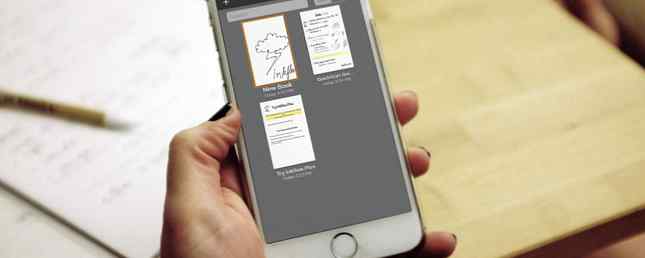
Föredra dina anteckningar som en freeform-mix av ord och skisser? Då kommer en vanlig noterande app inte att klippa den för dig. Du behöver en pålitlig stylus istället - och en digital handskriftsapp ska gå med den.
Vi har redan delat några fantastiska pennpennor för iPad och iPhone. Idag hjälper vi dig att hitta en bra handskriftsapp för att använda den.
Använder du Apple Notes?
Om du är en Apple Notes-användare kanske du vill utforska appens inbyggda handskrifts- och skissfunktioner innan du letar efter andra appar. Detsamma gäller för OneNote-användare.
För Evernote-fans är Penultimate (från samma utvecklare) sannolikt en solid lösning för dig.
Låt oss nu ta en titt på fem värdiga noteringsprogram som du kan experimentera med. Fyra av dem är gratis!
1. Papper
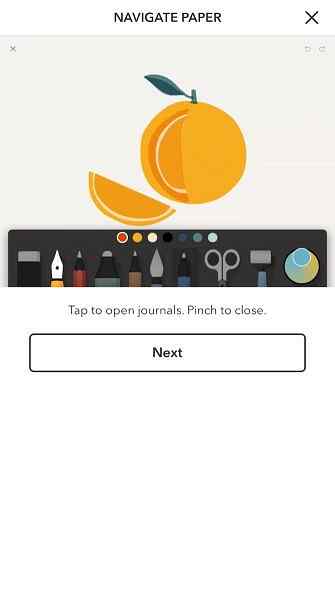
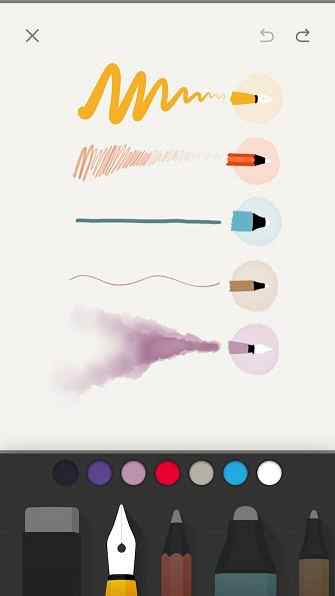
Papper är en polerad app. Det ger dig tre standard bärbara datorer eller “tidskrifter” till att börja med. Bläddra igenom den som heter Papperverktyg för ett snabbt genomgång av ritverktygen som du hittar i appen. Tryck på någon av tidskriftssidorna för att se dessa verktyg i aktion och prova dem själv.
För att öppna en journal, tryck på den. Om du vill återgå till huvudvyn kommer du dit genom att stänga tidningen med en nypa. Vill du justera stylusinställningar? Du hittar de och andra appinställningar som är dolda bakom glid-ikonen längst upp till höger på vilken vy som helst.
Det är trevligt att få ett visuellt sätt att identifiera en journal. Det är där journalhöljet kommer in. Du kan välja mellan ett av åtta färgalternativ som är tillgängliga för det.
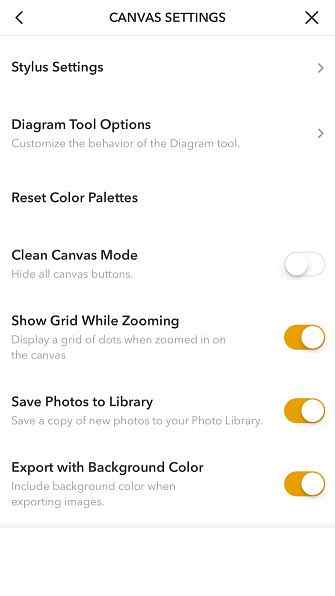
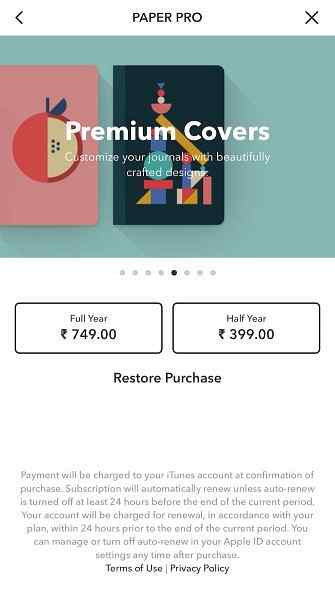
Uppgradera till Paper Pro ($ 8 i sex månader) och du får några fantastiska täckalternativ, komplett med vackra färger, mönster och gradienter. Men det är inte allt.
Premium-versionen innehåller även anpassade omslag och obegränsade färgprov, till att börja med. Det kommer också med en speciell funktion som gör att du kan vrida flytande linjer i exakta linjer och former.
Ladda ner: Papper (gratis, prenumeration tillgänglig)
2. Bläckflödesvisuell anteckningsbok
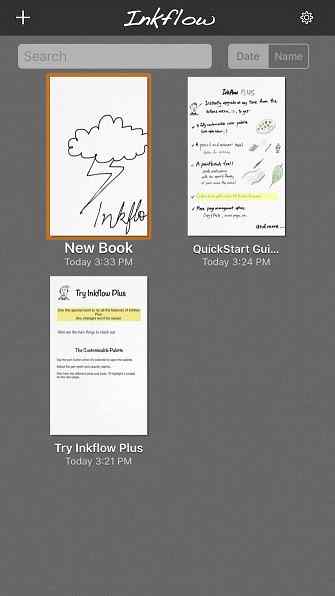
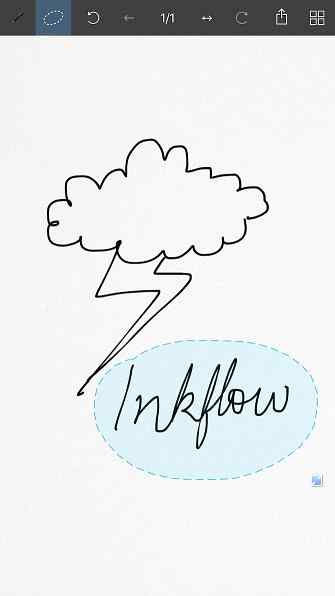
Bläckflöde ser inte så snygg ut som papper, men det gör jobbet. Det gör att du kan snedstrecka dina skisser med text och foton. Dessutom kan du flytta och ändra storlek på allt enkelt med markeringsverktyget.
Inte ett fan av den vanliga vita bakgrunden för bärbara datorer? Du kan byta ut det med blankt eller styrt papper, rutnät eller musikpersonal. Titta under Brev del av Dela med sig menyn för att hitta dessa alternativ. (Den här menyn döljer också exportera och tweet knappar.)
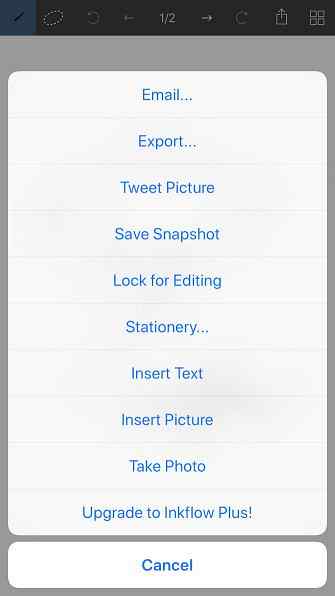
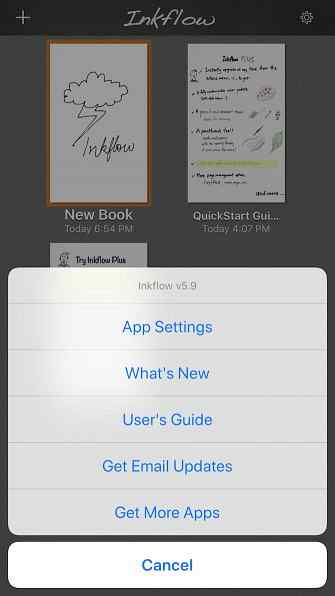
Om du inte har något emot att hålla fast vid svarta scribbles i dina bärbara datorer, är startversionen av Inkflow ett ganska trevligt alternativ. Men om du vill göra dina bärbara datorer färgglada behöver du Inkflow Plus ($ 10). Det lägger till en färgpalett, penslar och anpassade pappersbakgrunder, bland andra funktioner.
En annan sak som är värt att nämna är att anteckningsböcker har ett lock på 20 sidor vardera i den fria versionen. Men du behöver inte oroa dig för att springa ur bärbara datorer - du kan skapa så många du vill!
Ladda ner: Inkflow Visual Notebook (gratis, premium version tillgänglig)
3. notabilitet
Jag bestämde mig för att äntligen ge @NotabilityApp en chans, ganska bra blåsningstid jag hade. #produktivitet pic.twitter.com/Nzd2BzJTBi
- Ian-Simeon David (@IanDaves) 11 april 2018
Du hittar en handfull robusta betalade appar som låter dig ta anteckningar och kommentera PDF-filer på din iPad med en pekskärm. Vi har valt Notability för de glödande recensionerna som den mottar överallt på webben. Att det är utformat för att fungera med Apple Pencil Förbättra din notering - Ta med Apple Pencil och iPad Pro Förbättra din notering - Ta med Apple Pencil och iPad Pro Med dessa tips och tricks kan du verkligen få ut det mesta av din Apple Pencil och iPad Pro. Läs mer är en stor punkt i sin tjänst.
Vilken typ av manövrering kan du göra med Notability? Till att börja med kan du skriva, skriva, anteckna och viktigast, rita. Denna ritning innehåller att skapa exakta och fria former, flytta objekt runt, lägga till färg och mer.
Behöver du möjlighet att importera innehåll, konvertera handskrift till text och säkerhetskopiera / dela till molntjänster? Appen kan göra alla tre. Det är också praktiskt att appen låter dig arbeta på två anteckningar sida vid sida och söka efter handskrivna anteckningar.
Anmärkning är mångsidig, vilket innebär ett överflöd av funktioner. Låt dem inte överväldiga dig. Utforska dem en efter en och du borde snart få tag på dem. Skanna den vanliga anteckningsboken som beskriver alla appens funktioner om du behöver lite hjälp.
Om du inte har något emot att betala för en av dessa digitala handskriftsapp, bör du också överväga dessa tre notabilitetsalternativ:
- Noteshelf ($ 10)
- GoodNotes ($ 8)
- ZoomNotes ($ 8)
Ladda ner: Anmärkningsvärt ($ 10)
4. Sidor
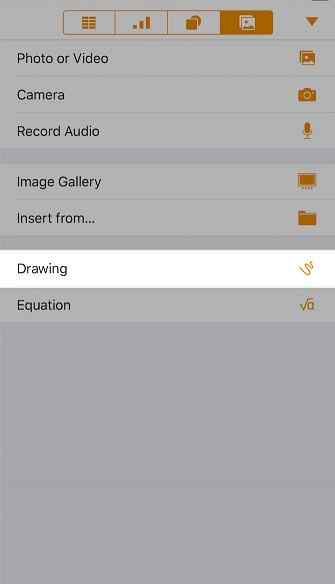
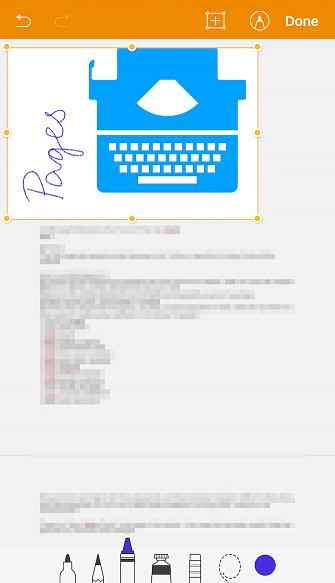
Apples App-sidor kan verka som den udda i en blandning eftersom notering inte är den primära funktionen. Apple Notes görs för det.
Men eftersom Sidor kommer med bra text- och ritverktyg finns det ingen anledning till att du inte kan använda den för notering. På den minsta skärmen på en iPhone är det förmodligen mer meningsfullt att använda Sidor för tillfälligt notering än för ordbehandling. Att skriva in dokument är bättre gjort på en iPad-ordbehandling på din iPad? Vi jämför de bästa programbehandlingen på din iPad? Vi jämför de bästa applikationerna Om du har några ord att bearbeta på din iPad har vi de appar som hjälper dig att göra det. Läs mer (eller en Mac).
Liksom de andra programmen i den här listan kan du skriva, skissa, importera / exportera data, dela anteckningar och kommentera PDF-filer. Du kan också lägga till former, ljud, ekvationer, diagram och tabeller.
För att testa ritverktygen skapar du först ett nytt siddokument och trycker på Plus knappen i verktygsfältet. Byt sedan till den sista fliken (Media) och tryck på Ritning. Du ser då en tom duk i ditt dokument och en rad olika ritverktyg längst ner. Känn dig fri att leka med dem.
5. Bamboo Paper
Den här gratis, iPad-bara appen har funnits en stund. Det kommer från Wacom, Bamboo Stylus maker. Du behöver inte en av Wacoms proprietära stylus för att använda appen, men det lovar en bättre handskriftsupplevelse i appen.
Bamboo Paper garanterar precision i dina ritningar och levereras med en handfull penslar för att lägga nyanser till dina skisser. Det kan väl visa sig vara ditt go-to-sketching-verktyg om du är kreativ. Är du kreativ? 7 viktiga appar kan du inte lämna hem utan är du kreativ? 7 Essential Apps Du kan inte lämna hem utan att det spelar ingen roll om du är en författare, artist, musiker eller fotograf - dessa mobilappar är avgörande. Läs mer .
Som du kan förvänta dig från någon anständig handskriftsapp har du möjlighet att lägga till text och foton i dina anteckningar. Du kan också exportera dina anteckningar till molntjänster och sociala nätverk.
Om du ofta hoppa mellan plattformar hittar du Bamboo Paper på Android och Windows-tabletter också. Oroa dig inte för att förlora möjligheten att redigera eller kvaliteten på dina skisser när du flyttar mellan plattformar-du kommer inte.
Eftersom dina anteckningar automatiskt säkerhetskopieras till Inkspace, kan Wacoms cloud backup-tjänst gå direkt och fokusera på noteringsdelen.
Håll även ett öga på Bamboo Note-appen som ska startas.
Ladda ner: Bambu papper (gratis, premium version tillgänglig)
Observera med din iPhone
Det finns en perfekt digital handskriftsapp där ute för dig. Ange dina personliga måste-funktioner innan du letar efter den. Roundup ovan är ett bra ställe som någon att börja din sökning.
Och för att komplettera dina anteckningar, se till att du även använder iPhone-påminnelser effektivt. Lägg på iPhone-påminnelser för bättre användning med rätt appar och tips. Lägg på iPhone-påminnelser för bättre användning med rätt appar och tips. Att lägga på påminnelser och kalenderhändelser till din iPhone ska vara smärtfria process - och det kan vara om du använder rätt tidsbesparande appar och tricks. Läs mer .
Utforska mer om: Apple Notes, iOS Apps, Obs!.


